Das Netzteil in deinem Mac Pro (2023) austauschen
Hier erfährst du, wie du das Netzteil deines Mac Pro ausbaust und austauschst.
Erforderliches Werkzeug
Einstellbarer Torx-Schraubendreher mit 8IP x 89-mm-1/4″-Bit
Kreuzschlitzschraubendreher Größe 1
Wenn du ein Ersatznetzteil bestellen musst, kontaktiere Apple.
Das Gehäuse oder die obere Abdeckung entfernen
Befolge die Schritte zum Entfernen des Gehäuses oder der oberen Abdeckung deines Mac Pro.
Mac Pro (2023)
Lasse den Computer etwa 5–10 Minuten abkühlen.
Trenne alle Kabel außer dem Netzkabel vom Mac Pro.
Berühre die Metallabdeckung außen am Mac Pro, um elektrostatische Aufladung abzuleiten, und trenne dann das Netzkabel.
Leite immer zunächst potenzielle elektrostatische Ladungen ab, bevor du Teile des Mac Pro berührst oder im Inneren Komponenten installierst. Vermeide, dass du dich durch Umhergehen elektrostatisch auflädst, und verlasse deinen Arbeitsplatz daher erst, wenn du das Netzteil installiert und das Gehäuse wieder über den Computer geschoben hast.
Drücke die obere Verriegelung nach oben, und drehe sie dann nach links, um das Gehäuse zu entriegeln.
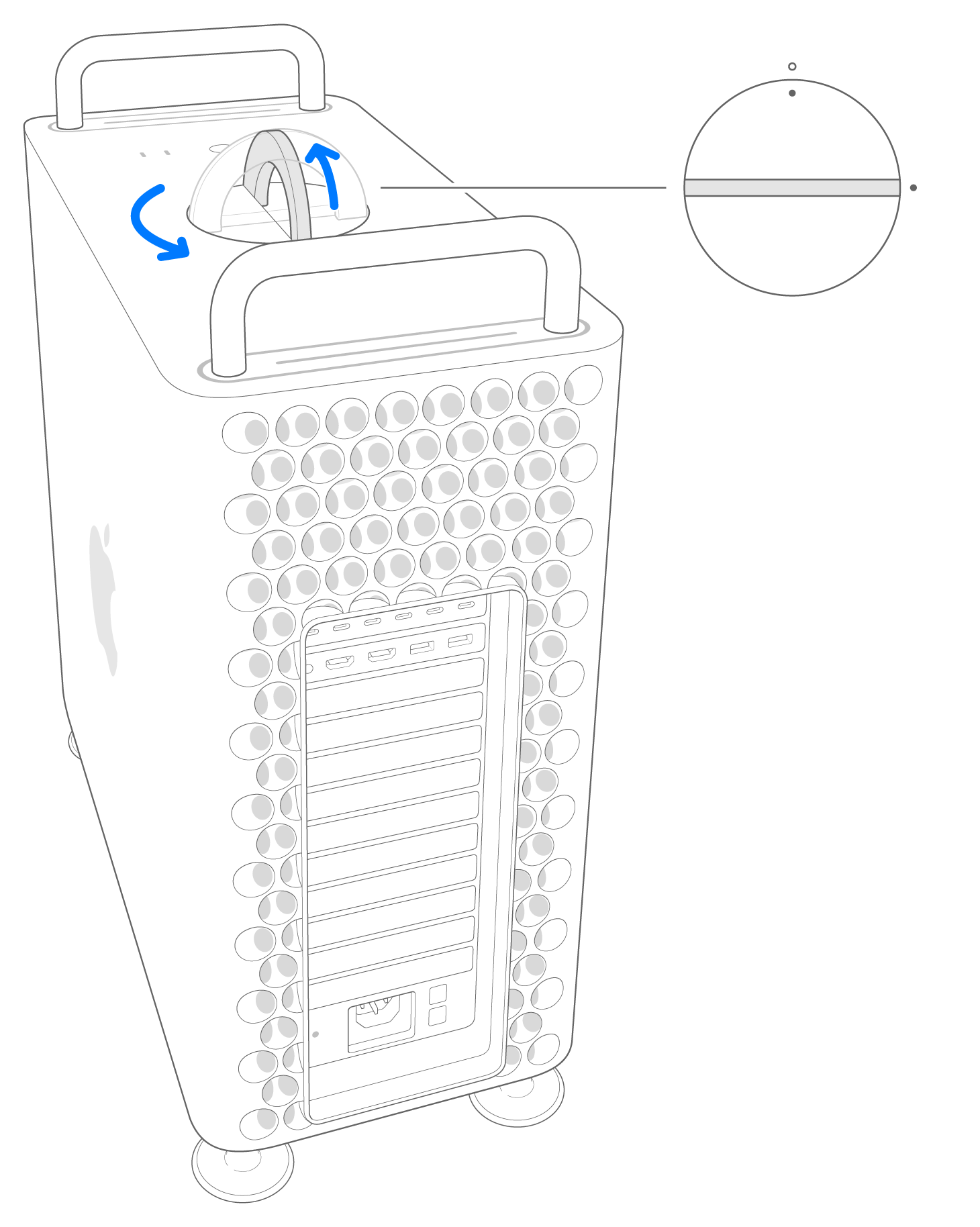
Hebe das Gehäuse gerade vom Mac Pro ab. Lege es vorsichtig beiseite.

Mac Pro (Rack, 2023)
Lasse den Computer etwa 5–10 Minuten abkühlen.
Trenne alle Kabel außer dem Netzkabel vom Mac Pro.
Berühre die Metallabdeckung außen am Mac Pro, um elektrostatische Aufladung abzuleiten, und trenne dann das Netzkabel.
Leite immer zunächst potenzielle elektrostatische Ladungen ab, bevor du Teile des Mac Pro berührst oder im Inneren Komponenten installierst. Vermeide, dass du dich durch Umhergehen elektrostatisch auflädst, und verlasse deinen Arbeitsplatz daher erst, wenn du das Netzteil installiert und die obere Abdeckung wieder auf den Computer geschoben hast.
Schiebe die Entriegelungsriegel der oberen Abdeckung in die entriegelte Position, hebe die obere Abdeckung an, ziehe sie von der Frontplatte ab, und lege sie beiseite.
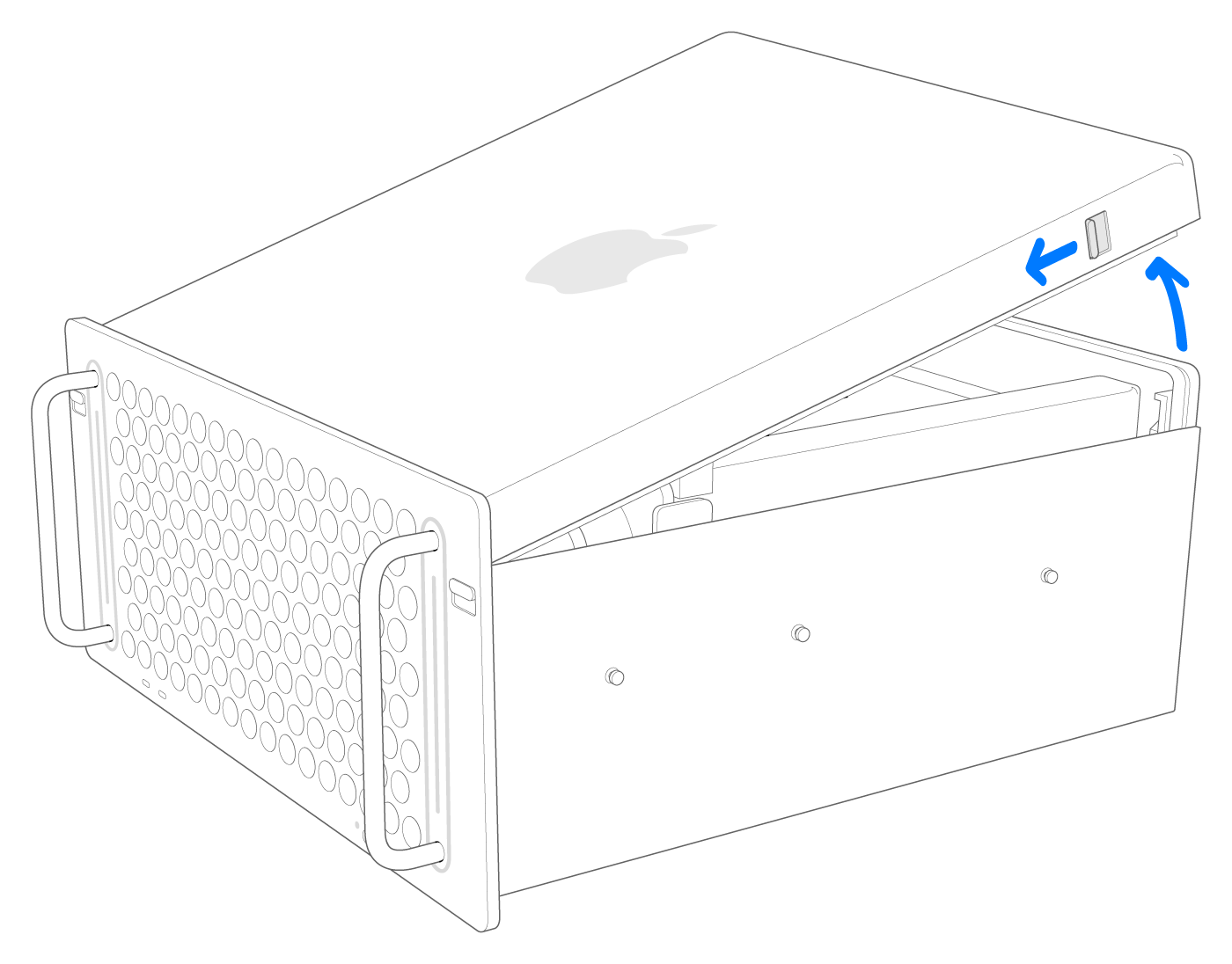
Das Netzteil ausbauen
Löse alle sechs Kreuzschlitzschrauben (Größe 1) von Klemmplatte 3 und entferne sie.
Die Schrauben sind unverlierbar und bleiben mit der Klemmplatte verbunden.

Entferne eine 8IP-Schraube von der Erdungshalterung des Netzteils.
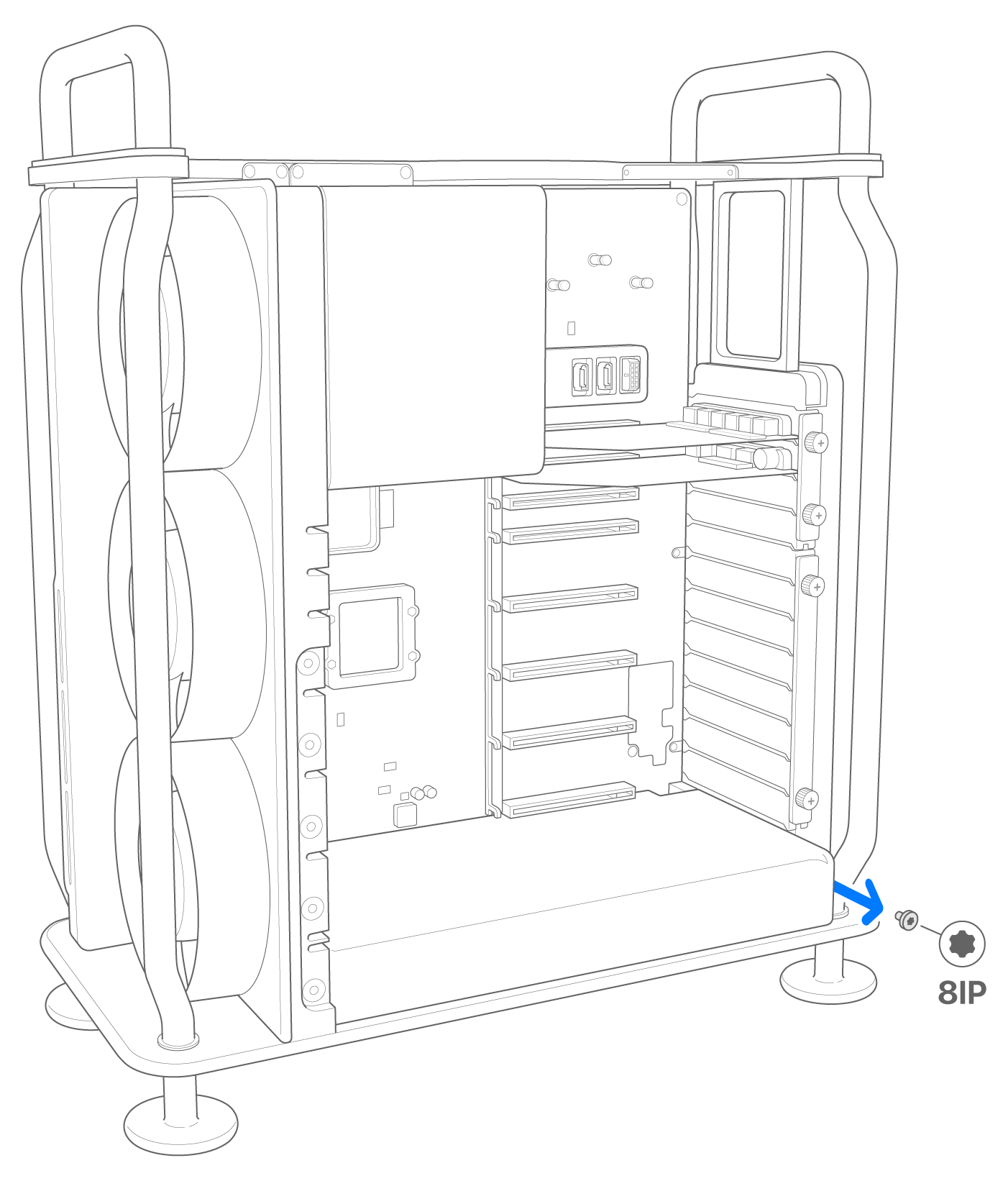
Fasse das Netzteil an beiden Seiten an, und ziehe es heraus.
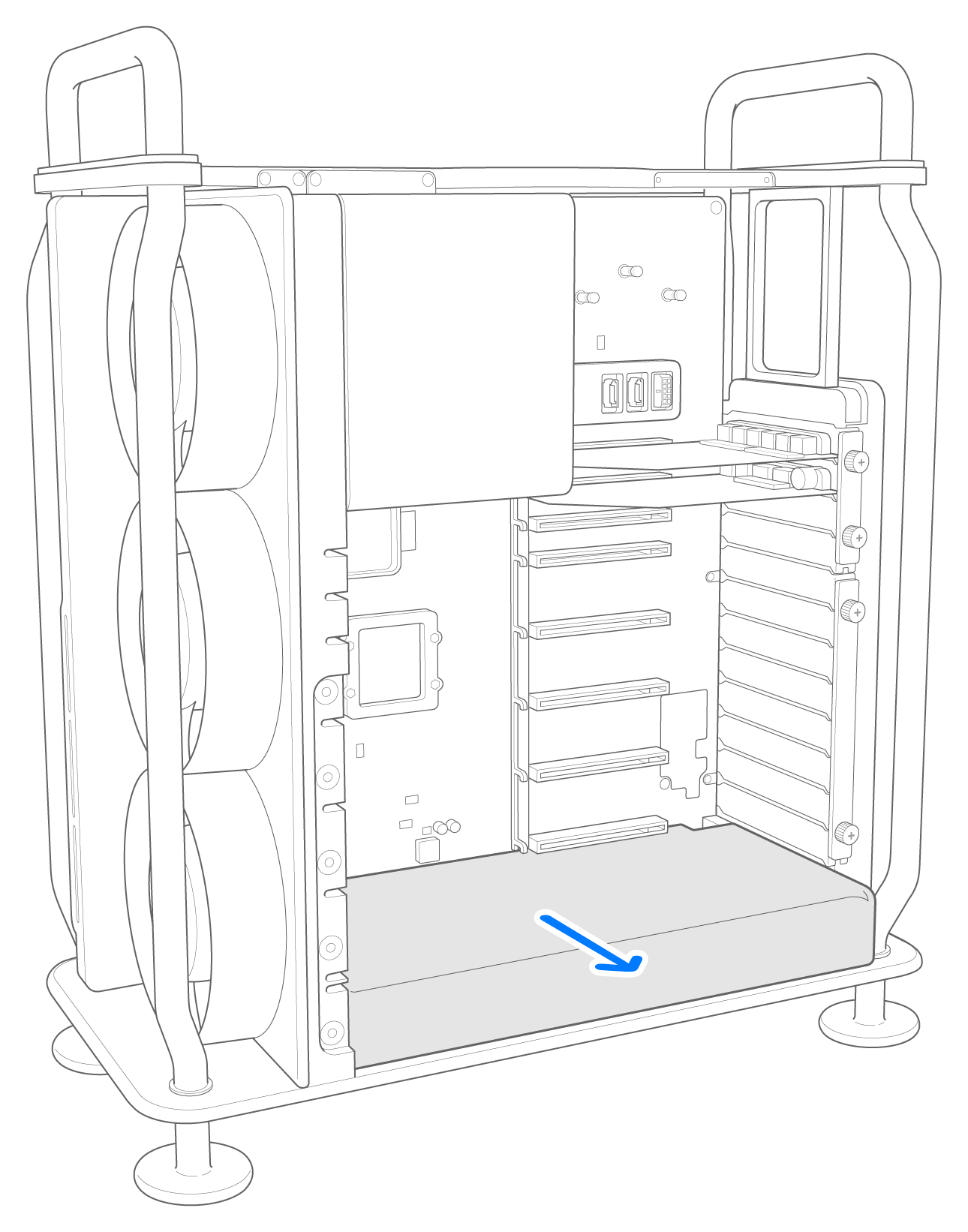
Das neue Netzteil einbauen
Setze das neue Netzteil in den unteren Slot ein.
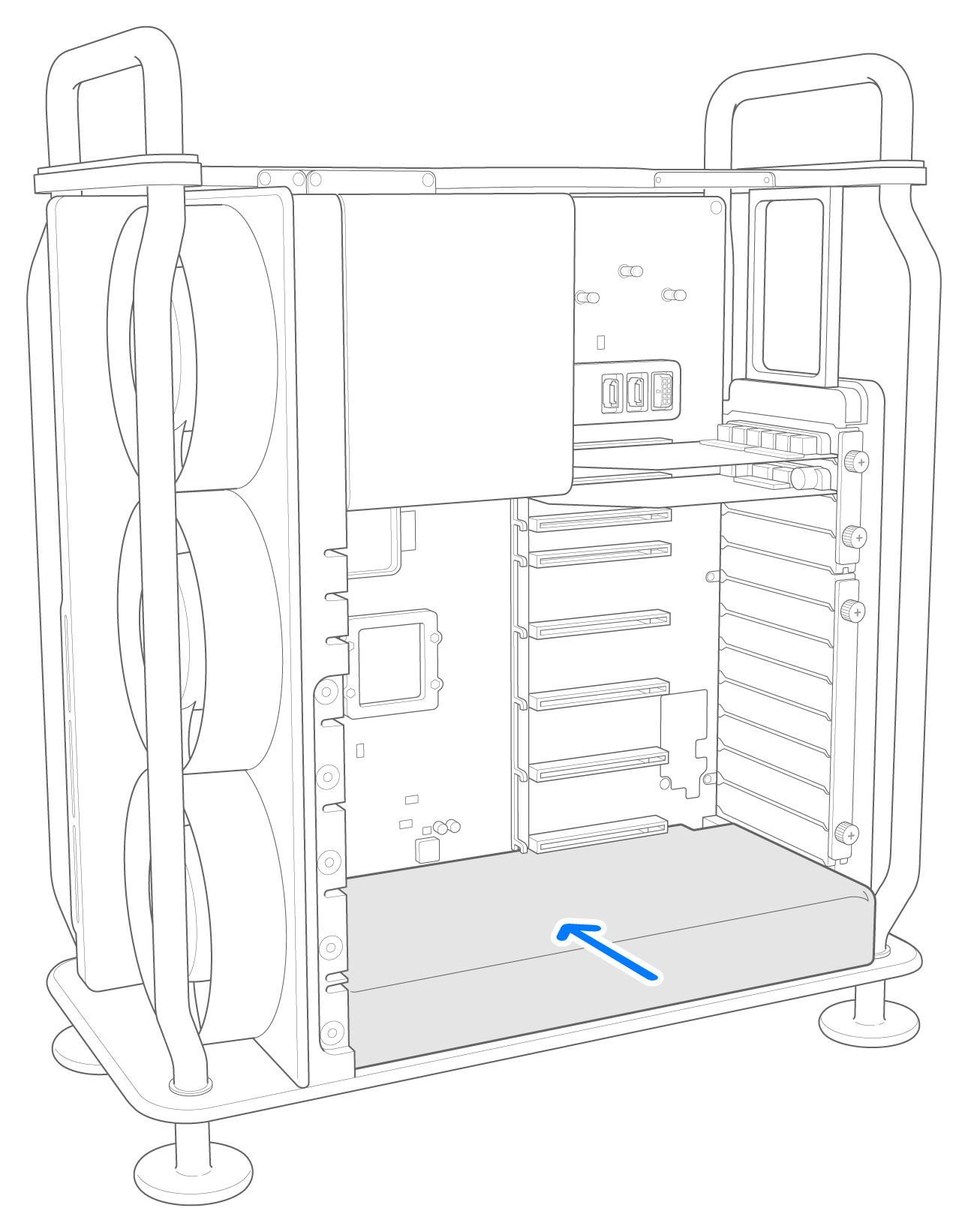
Drücke fest und gleichmäßig, bis das Netzteil fest sitzt.
Drehe die 8IP-Schraube wieder in die Erdungshalterung des Netzteils ein.

Bringe die Klemmplatte 3 wieder an, und ziehe die sechs Kreuzschlitzschrauben (Größe 1) fest an.
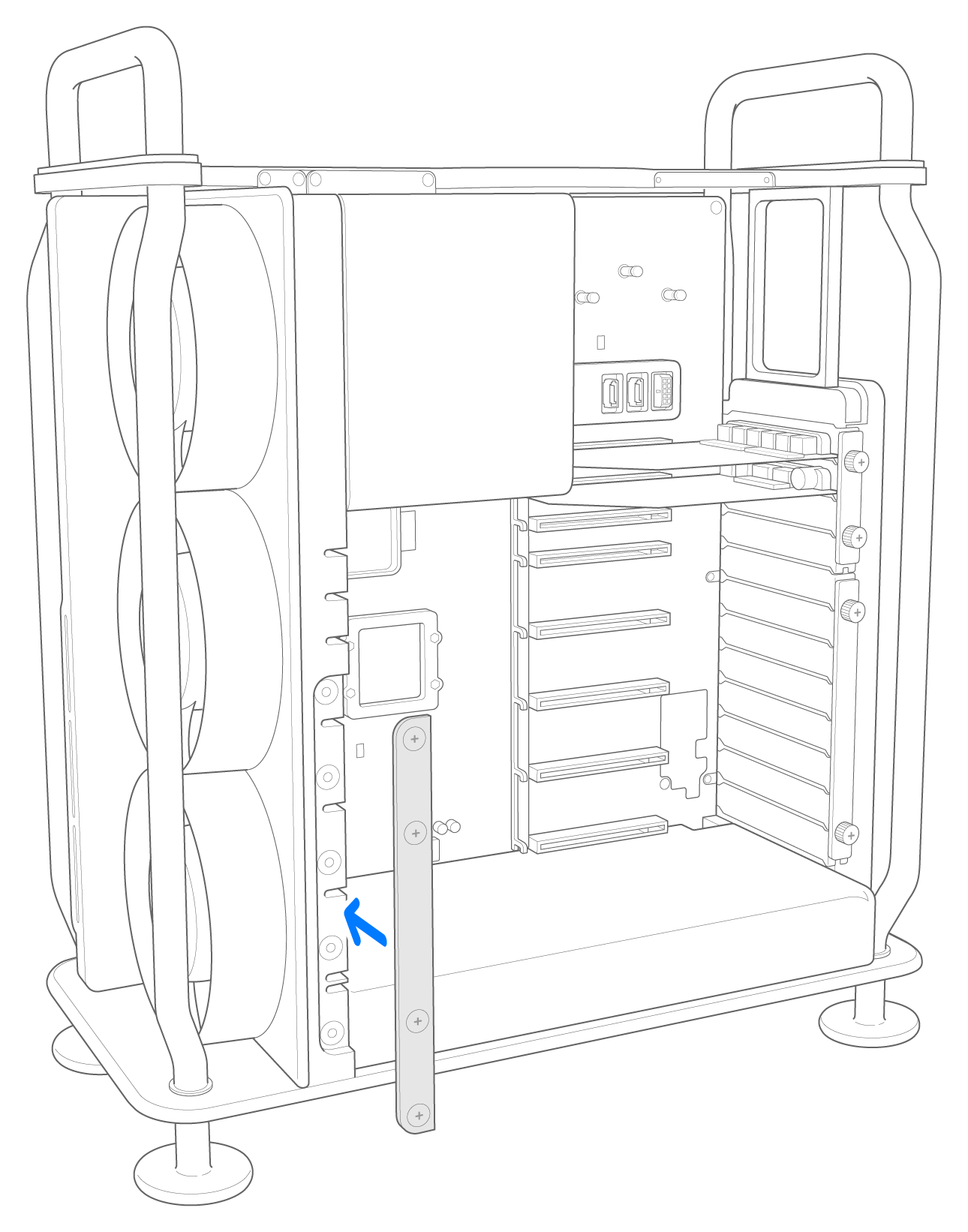
Gehäuse oder obere Abdeckung wieder anbringen
Befolge die Schritte zur Anbringung des Gehäuses oder der oberen Abdeckung deines Mac Pro.
Mac Pro (2023)
Senke das Gehäuse vorsichtig über dem Mac Pro ab, und achte darauf, keine der Platinen zu berühren.
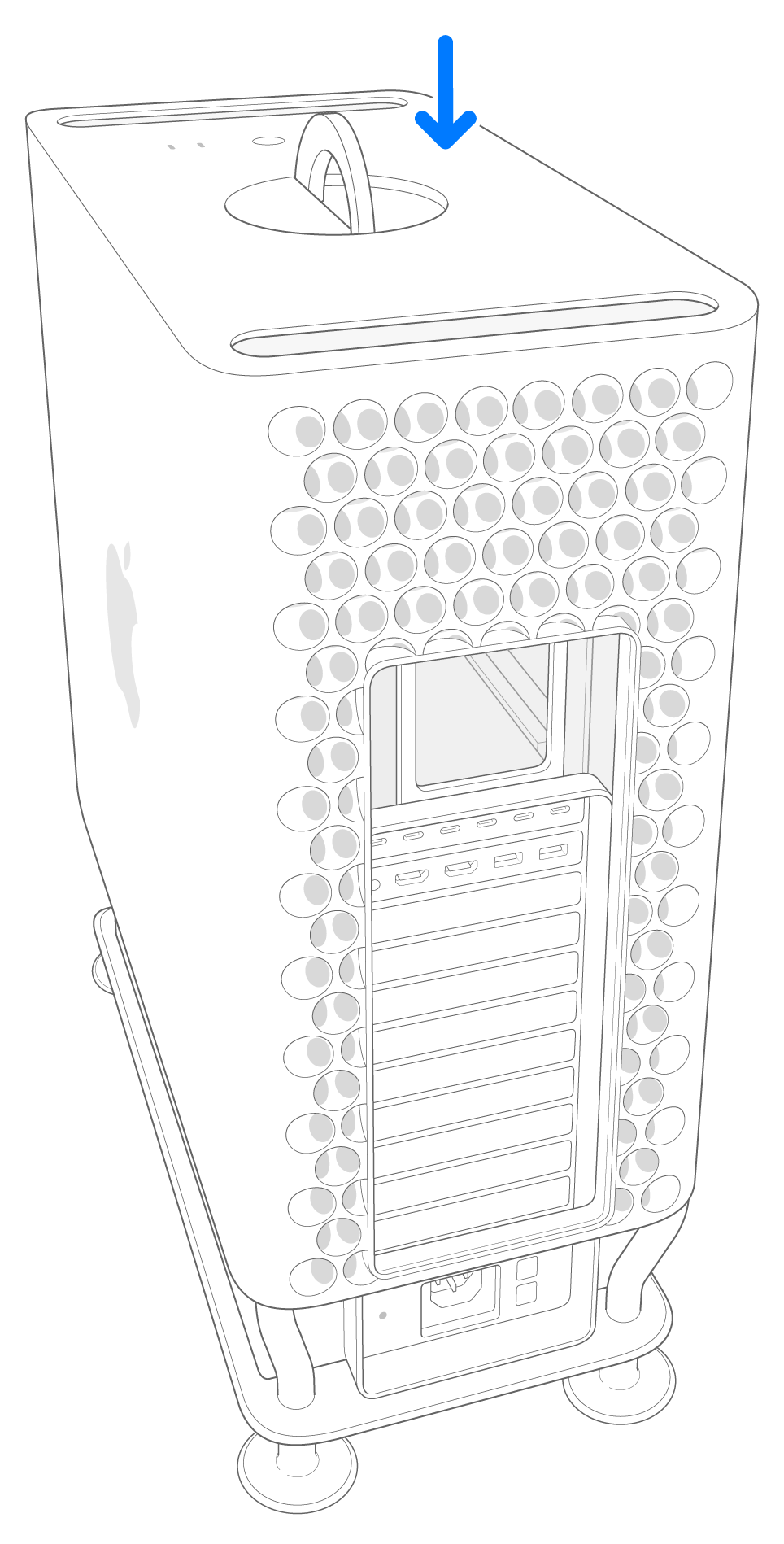
Nachdem das Gehäuse vollständig eingesetzt ist, drehe die obere Verriegelung nach rechts, und klappe sie zum Verriegeln herunter.

Schließe das Netzkabel, das Display und alle anderen Peripheriegeräte an.
Mac Pro (Rack, 2023)
Richte die Kante der oberen Abdeckung am Schlitz in der Frontplatte aus, drücke dann fest auf die Entriegelungsriegel, und achte darauf, dass sie einrasten.
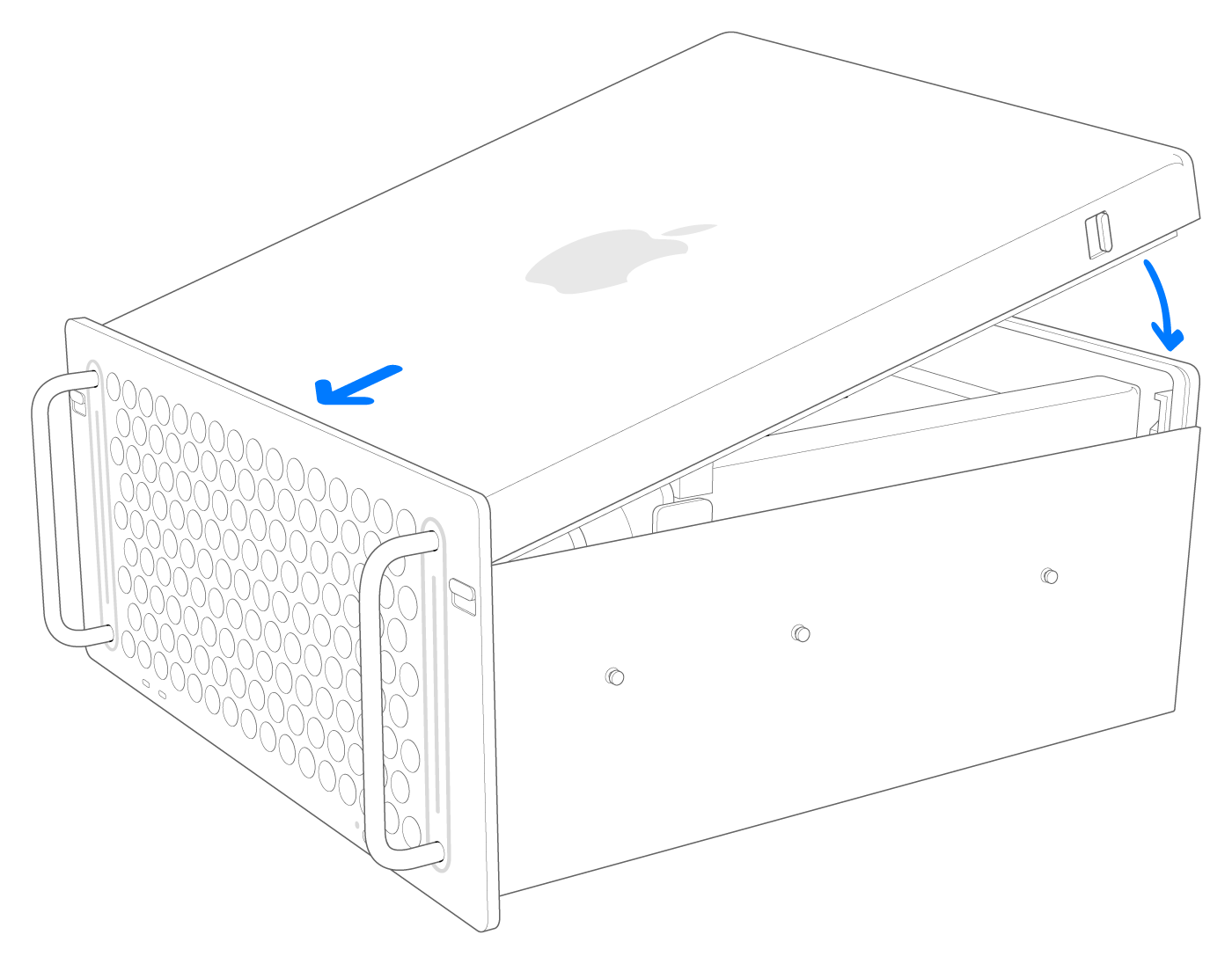
Schließe das Netzkabel, das Display und alle anderen Peripheriegeräte an.
Weitere Informationen
Wenn du ein Ersatzteil von Apple bekommen hast, befolge die Schritte, um das Originalteil an Apple zurückzusenden.